首先n1的openwrt开启“usb打印服务器”和“打印服务器”,设置如图:


接下来mac电脑设置:
MAC苹果电脑系统使用打印机的几个必然条件。
1.打印机直接插到MAC电脑能正常打印。
2.MAC系统只能识别插在9100端口的打印机,其他的 9101 9102 9103打印机无法识别到。
3.HP大部分,兄弟大部分,三星大部分,可支持;佳能,爱普生支持的型号非常少。
4。目前成功的都是用 HP Jetdirect – Socket 协议,IPP LPD 均未成功。
mac连接打印机的步骤:
1、在苹果菜单中,单击下拉列表中的『系统偏好设置』或在Dock上,单击『系统偏好设置』图标。

2、在『系统偏好设置』窗口中,单击『打印机与扫描仪』图标。

3、在『打印机与扫描仪』窗口中,单击打印机框架下的『+』号按钮。
4、在加号『+』按钮的下拉菜单中,点击『添加打印机或扫描仪』。

5、在『添加』窗口中,单击『IP』选项卡:
»『地址』:输入IP地址或者主机名;(IP地址:192.168.1.188 )填写你自己的服务器的IP,不是照着我的填写哈。
»『协议』:HP Jetdirect – Socket:HP 和其他许多打印机制造商都使用此协议。
» 『使用』:点选—使用软件。
其他没说明的地方 保持原样即可。

6、在弹出的『打印机软件』,选择自己的打印机型号,若是太多不好找可以使用过滤功能,若是找不到,请到打印机官方网站下载对应打印机的MAC驱动。。最后单击『好』按钮。

7. 完成打印机安装。。。

| 打印机型号 | 兼容性 | 信息 |
| EPSON Lxxx 墨仓系列 | 不兼容 | 确定兼容windows系统,不兼容MAC苹果系统 |
| EPSON L358 Series | 不兼容 | 确定兼容windows系统,不兼容MAC苹果系统 |
| EPSON L350 Series | 不兼容 | 确定兼容windows系统,不兼容MAC苹果系统 |
| EPSON L355 Series | 不兼容 | 确定兼容windows系统,不兼容MAC苹果系统 |
| Epson ME office 1100 | 兼容 | Windows 兼容 MAC 苹果系统 不兼容 |
| MFC-8530DN | 兼容 | MAC系统可用选择 普通PostScript 打印机 |
| 三星 Samsung CLP-360 | 兼容 | 兼容MAC系统,打印机先接在MAC安装好驱动,在接我们服务器测试! |
| HP LaserJet Pro MFP M126a | 兼容 | 确定MAC苹果可用,安装时可选择 LaserJet Pro MFP M126a |
| HP LaserJet Pro MFP M125a | 兼容 | 确定MAC苹果可用,安装时可选择 LaserJet Pro MFP M125a |
| FX DocuPrint M158b | 兼容 | 确定MAC苹果可用,安装时可选择 FX DocuPrint M158 |
| HP LaserJet M1005 | 兼容 | 确定MAC苹果可用,安装时可选择 HP LaserJet M1005 |
| Lenovo M7150F | 兼容 | 确定MAC苹果可用 |
| FujiXerox DocPrint CM215 | 兼容 | 确定MAC苹果可用,安装时可选择 FX DocPrint CM215 b v1.071 |
| HP LaserJet Pro M1136 | 兼容 | 反馈MAC苹果可用,HP M1136,1.7 但是任务打印完毕不能自动删除队列!!!(在打印服务器设置界面勾选上双向支持可以解决此问题) |
| 兄弟Brother MFC-7470D | 兼容 | 确定MAC苹果可用,安装时可选择 Brother MFC-7470D CUPS |
| 兄弟Brother MFC-7340 | 兼容 | 确定MAC苹果可用,安装时可选择 Brother MFC-7340 |
| 三星Samsung SCX-4321 | 兼容 | 确定MAC苹果可用,安装时可选择 Samsung SCX-4321 |
| 兄弟Brother DCP-7080 | 兼容 | 确定MAC苹果可用,安装时可选择 Brother DCP-7080 CUPS |
| HP LaserJet Pro M1136 | 兼容 | 确定MAC苹果可用,安装时可选择HP LaserJet Pro M1136 MFP Server,1.7 |
| Brother MFC-7360 | 兼容 | MAC系统可以使用 ,客人测试通过。 |
引用:http://www.nihaodd.com/ddwifi/169.html
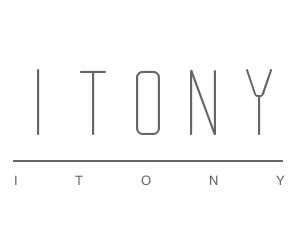
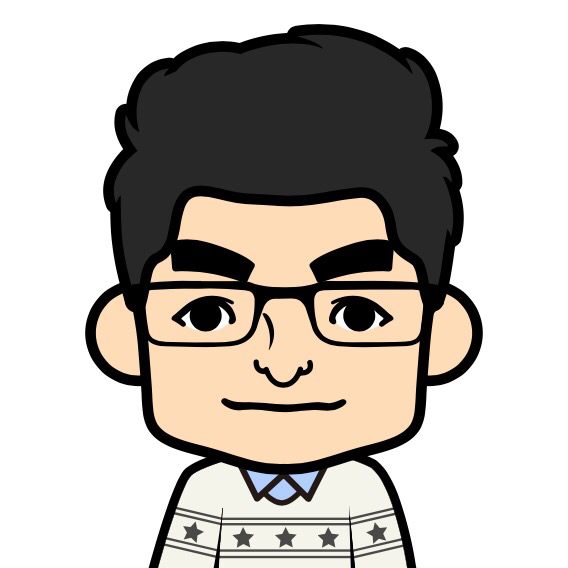
Comments | NOTHING